Mikä on redlining?
kun seuraat muutoksia Microsoft Word-dokumentissa, Redline ilmestyy myös muutoksen tehneen tekstin alle. Tätä kutsutaan alleviivaukset.
Redlining on helppo toinen lukija huomaa, mitkä osat asiakirjoista, olet tehnyt muutoksia, liian, ja mitä muutokset olivat, sen loistava työkalu, kun yhteistyötä tiimisi on Word-dokumentti, vaivaa lopullisen, hyvin pyöristetty versio tiedostosi.,

Kun olet alleviivaukset, paitsi redline asetetaan päivitetty teksti, toinen redline syöttää tekstiä, asiakirjaan marginaali, joka yhdistää sen pieni kommentti, joka toteaa, kuka teki muutoksen ja milloin. Täällä muut kirjoittajat voivat hyväksyä tai hylätä mainitun muutoksen.
Kun muutos on hyväksytty tai hylätty, punaiset viivat katoavat ja asiakirja on jälleen puhtaan valkoinen sivu, jossa on kaunis, täysin muokattu terävä musta teksti., Mikä Uni!
Useimmat meistä löytää itsemme tarvitse redline jossain vaiheessa elämäämme, joten tässä postitse aiomme näyttää, miten redline Microsoft Word-Asiakirjan, ja olet kääntämällä asiakirjan osaksi lukuisia punaisia ja mustia merkkejä ei ole aikaa.
seurasi parempi tapa, koska sen ei tarvitse olla aivan niin sotkuinen.

Voit tehdä sen!
Miten redline Word-Asiakirja
- Avaa Word-Asiakirjaan.
- klikkaa arvostelu työkalurivistä.
- klikkaa seuranta.,

- Alle Seuranta-pudotusvalikosta löytää Jäljitä Muutokset.

- Paina muokkausmerkinnöissä.
- Kun olet painanut seurata muutoksia sen pitäisi muuttua vihreäksi, kuten näkyy kuvan alla.
- kun kappaleen yllä oleva painike on vihreä, seurattavat muutokset ovat nyt päällä.,

Olet nyt onnistuneesti käytössä muokkausmerkintöjä, joka on redlining Microsoft Word-asiakirjaan.
parempi tapa redline Microsoft Word-Asiakirja
– tiedän, että meillä on jo nähnyt tämän, mutta alleviivaukset voi päätyä valtava sotku punainen ja musta teksti, jossa muutokset kaikkialla ja mahdoton tehtävä tietää, jos voit hyväksyä, että muutos tulee kohta vielä järkeä, koska on olemassa noin 700 muut redline muutoksia sen takana.,
se on hämmentävää ja vakavasti aikaa vievää, mutta onneksesi on parempi tapa.
Meet Simul Docs.
tarkoitusta varten rakennettu työkalu, joka luotiin sinulle-tiimi, joka tykkää tehdä yhteistyötä, muokata ja seurata muutoksia, mutta vain haluavat sen olevan paljon yksinkertaisempi.
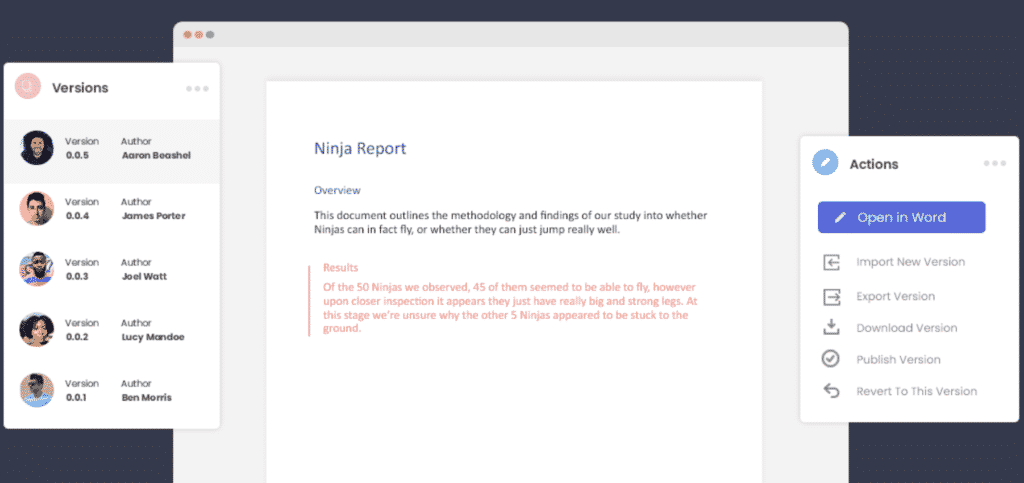
First things First, sinun ei edes tarvitse muistaa kytkeä päälle muokkausmerkinnöissä työskenneltäessä Simul Docs teidän puolellanne.,
Jos sinulla alkaa tehdä muutoksia jaettu Word-Dokumentti, Simul tietää haluat muokata tela, joten se tekee sen puolestasi, jokainen, yksittäinen aikaa, voit tehdä muutoksia rauhassa, kun Simul tekee työn puolestasi.
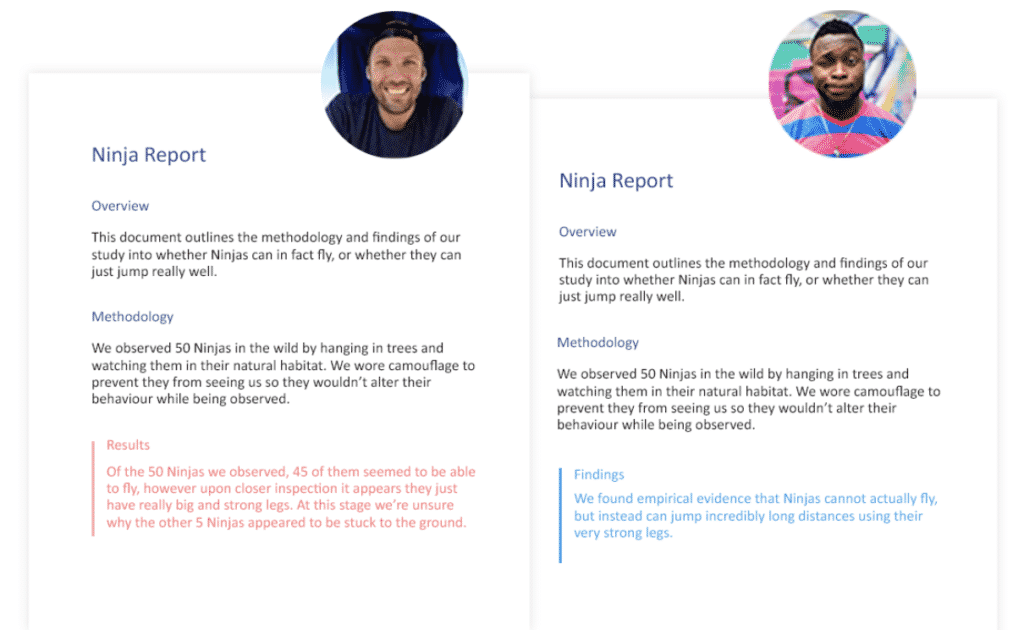
Entä hallita useiden käyttäjien muokkaukset samassa asiakirjassa, on se, että sotkuinen Simul Docs?
arvasit sen, se ei ole, Simulilla on siihenkin ratkaisu.,
Jokainen käyttäjät asiakirja tallennetaan siisti uusi versio, tallennettu puolelle kojelautaan helppokäyttöinen versiot-luettelosta. Voit sitten avata jokaisen version vapaa-ajalla ja hyväksyä tai hylätä jokaisen tekijän muutokset erikseen.
Tämä ei tarkoita, että voit sitten päätyä kanssa 5 eri versioita, Simul varmistaa, että kaikki asiakirjat pysyvät ajan tasalla, jos Aaron on tehnyt muutoksia tiedostoon, loput joukkue voi nähdä niitä, elää.,
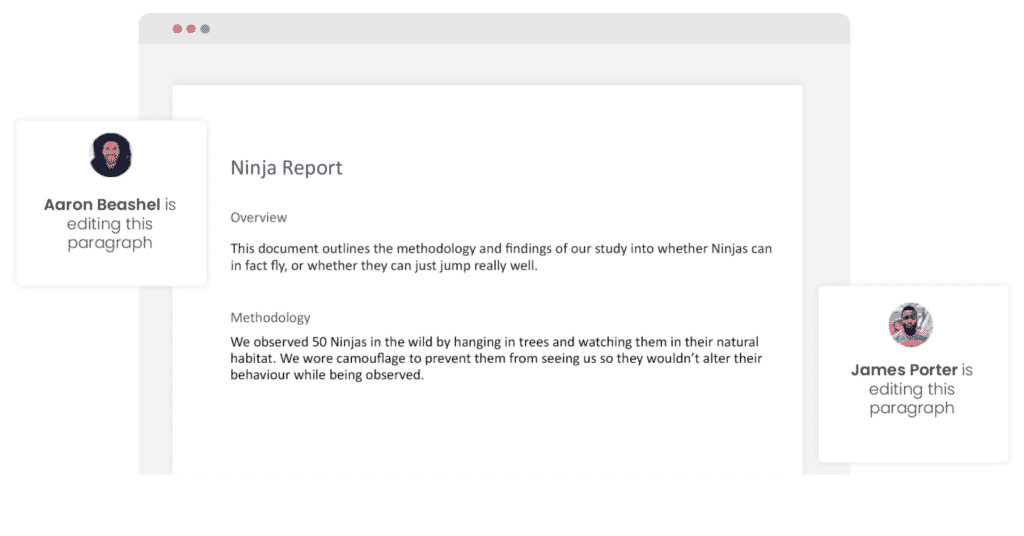
He voivat tehdä muutoksia samaan aikaan, tai jopa tehdä muutoksia yli Aaron on muutos ja kaikki tämä tallennetaan oman version. Yhteistyö on siis yksinkertaista. Kun olet hyväksynyt tai hylännyt kaikki muutokset sinulle jää puhdas, raikas, uusi versio valmis jatkamaan prosessia tai päätökseen asiakirjan.
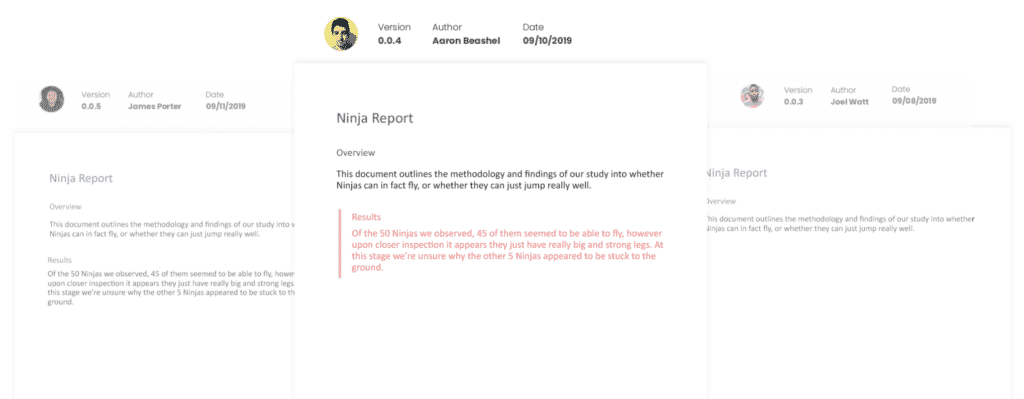
tehdä asioita entistä helpompaa, Simul markkaa, joka on tehnyt mitä muutoksia ja milloin., Yhdellä silmäyksellä, tiedät mikä asiakirja päivitettiin kuka, sen yksinkertainen ominaisuus, joka tekee maailman ero, kun teet yhteistyötä useamman kuin yhden tai kahden muun henkilön kanssa.
lopulta Simul pitää jokaisen version file for you, tallennettu että näppärä versiot luettelo mainitsimme aiemmin.
joten Simul päätyy helpottamaan yhteistyöprosessiasi ja auttaa hallitsemaan versionhallintaa, jollaista et ole ennen nähnyt., Jokainen versio tallennetaan versioluetteloon, jossa on versionumero, tekijöiden nimi ja mahdolliset muutokset, jotka on tehty näkyviksi, jotta sinun on helppo viitata takaisin vanhaan versioon tai löytää vanha muutos milloin tahansa.
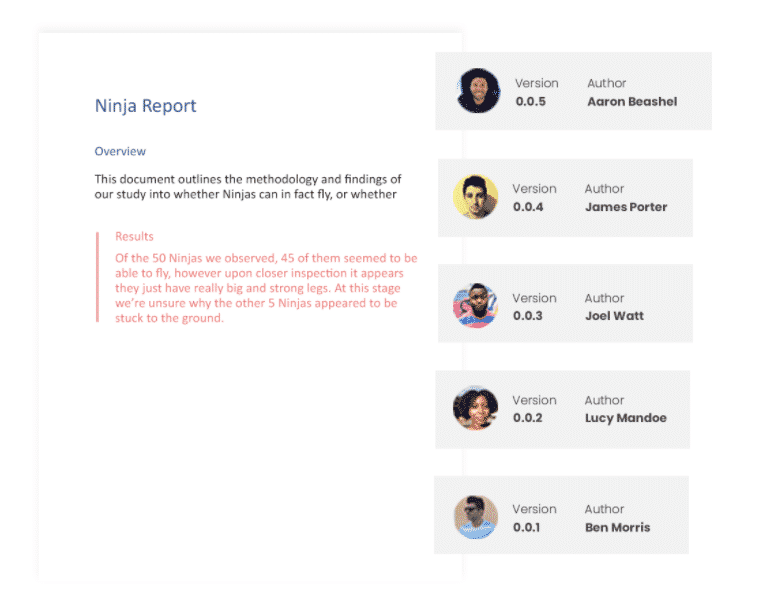
Hitsi, miten paljon helpompaa, tein alleviivaukset, seuranta muutoksia, ja versio hallinta on tullut?
sen fantastinen työkalu, jolla on selkäsi ja joka on täällä yksinkertaistamassa yhteistyötä.
Jos et ole kokeillut sitä jo, suuntaa www.simuldocs.com ja aloita ilmainen kokeiluversio vaihtoehto., Tiimisi rakastaa sinua.